一 : Linux操作系统基础教程
Linux操作系统基础教程
清华大学信息学院计算机系
目 录
前言..................................................................................................................................................2
第一讲 Linux基础...........................................................................................................................2
一.什么是Linux?.................................................................................................................2
二.安装Linux的好处?.........................................................................................................3
三.如何得到Linux?.............................................................................................................3
四.如何得到Linux的最新消息?.........................................................................................3
五.Linux操作系统上有什么应用?.....................................................................................4
六.在那里可以找到讨论区?..............................................................................................5
七.安装过程..........................................................................................................................5
第二讲 Linux基础进阶...................................................................................................................5
一.Linux的文件系统结构.....................................................................................................6
二. 文件类型...........................................................................................................................7
三.Linux基本操作命令............................................................................................................8
四.基本的系统管理命令.......................................................................................................14
五.关於 Process 处理的指令...............................................................................................16
六. 关於字串处理的指令.....................................................................................................17
七. 网路上查询状况的指令.................................................................................................17
八. 网路指令.........................................................................................................................18
九. 关於通讯用的指令.........................................................................................................21
十. 编译器( Compiler )..........................................................................................................22
十一. 有关列印的指令.........................................................................................................22
第三讲 Linux下的网络服务,配置问题和常用工具.................................................................24
一.Linux下的网络服务.......................................................................................................24
二.几种重要的配置文件.......................................................................................................26
三.Linux下常用的工具软件..................................................................................................28
尾语................................................................................................................................................31
linux操作系统教程 Linux操作系统基础教程
前言
Linux是在1991年发展起来的与UNIX兼容的操作系统,可以免费使用,它的源代码可以自由传播且可任人修改、充实、发展,开发者的初衷是要共同创造一个完美、理想并可以免费使用的操作系统。[www.61k.com)
我们并不能使同学们通过这次系列讲座成为一个UNIX类操作系统的高手,这次系列讲座的目的就是在同学们中间普及Linux基础知识,为今后我们更加接近的了解Linux做一个好的开端。
第一讲 Linux基础
在这一讲中,我们主要是了解一下Linux的概况,以及对Linux有一个初步的感性认识。
一.什么是Linux?
Linux是一个以Intel系列CPU(CYRIX,AMD的CPU也可以)为硬件平台,完全免费的UNIX兼容系统,完全适用于个人的PC。它本身就是一个完整的32位的多用户多任务操作系统,因此不需要先安装DOS或其他的操作系统(MS Windows, OS2, MINIX..)就可以进行直接的安装。Linux的最早起源是在1991年10月5日由一位芬兰的大学生Linux Torvalds (Torvalds@kruuna.helsinki.fi)写了Linux核心程序的0.02版开始的,但其后的发展却几乎都是由互联网上的Linux社团(Linux Community)互通交流而完成的。Linux不属于任何一家公司或个人,任何人都可以免费取得甚至修改它的源代码(source code)。Linux上的大部分软件都是由GNU倡导发展起来的,所以软件通常都会在附着GNU Public License(GPL)的情况下被自由传播。GPL是一种可以使你免费获得自由软件的许可证,因此Linux使用者的使用活动基本不受限制(只要你不将它用于商业目的),而不必像使用微软产品是那样, 2
linux操作系统教程 Linux操作系统基础教程
需要为购满许可证付出高价还要受到系统安装数量的限制。[www.61k.com)我在讲义的最后面附有GPL的非官方中文译稿。目前Linux中国的发行版本(Linux Distribution)主要有Red Hat(红帽子), Slackware, Caldera, Debian, Red Flag(红旗), Blue Point(蓝点), Xteam Linux(冲浪), Happy Linux(幸福Linux), Xlinux等若干种,我推荐同学们使用的发行版本是Red Hat(事实标准)和Xlinux(安装最容易)。
二.安装Linux的好处?
Linux的核心具有Windows无法比拟的稳定性和高效率,在不使用X Windows的情况下,它占用系统资源较少,可以使一台Intel486摇身一变成为高效工作站。对于想要学习UNIX的用户来说,使他们熟悉UNIX操作环境,通往"骨灰级"高手境界的一大捷径。最重要的是,Linux上有公认的C语言世界最好的编译器gcc,如果你想得到一个效率更高的开发环境(并不一定是最友好的,但一定是最强大的),我建议你一定要好好的熟悉一下Linux。
三.如何得到Linux?
据我所知,大多数的Linux发行版本(Linux distribution)和核心(Kernel)都是可以从网上下载的,但是我不推荐易用这种方法得到Linux,因为仅仅核心就有几十个Mbit的数据量,而一个完整的发行版本大概都是1Gbit左右的数据量,你自己可以估计一下得用多少时间来下载它们?我建议你最好去软件商店买光盘来,因为Linux的产品光盘是非常便宜的,连带许可证GPL在内你大概支付50元人民币就可以,而具有同样功能的Windows NT 4.0你至少得付出17000元人民币(有一点需要声明:在你购买光盘时GPL许可证你是不会肉眼看到的)。直接到商店去买,可以省去你很多麻烦,因为从网上下载的Linux有很多它还是要求你有光盘刻录工具将安装文件刻到光盘上。
四.如何得到Linux的最新消息?
关于Linux的站点现在到处都是,我这里向大家推荐的是一个关于Linux核心最新消息的一个网站,你可以得到核心(Kernel)发展情况的最新信息。网址如下:在我这份讲义快写完的时候,又有一个非常好的自由软件团体出现了,那就是AKA,大家可以到他们的网页上去看看,里面有许多很实用的 3
linux操作系统教程 Linux操作系统基础教程
信息:http://www.aka.org.cn
五.Linux操作系统上有什么应用?
Linux上有丰富的的应用软件,在这里我给大家做一个简单的介绍,具体它们是什么样子我会在讲座上为大家一一演示。[www.61k.com)
文本处理方面(控制台界面,X Window界面在后面介绍)
vi 最令UNIX类操作系统初学者裹足不前的editor,然而只要你习惯于操作,你会觉得它比任何的editor都好用,且功能强大。
pico 一种风格很像Microsoft DOS的EDIT的一种文本编辑器。
中文化方面
XCIN+Crxvt 缺省的Linux系统是不支持显示中文的,虽然现在国内涌现出许多著名的Linux汉化厂商,但是一些著名的Linux distribution如Red Hat、Debian、Caldera仍然不支持中文的输入和输出。这套汉化工具组合在控制台(console)方式和X Window方式下都可以显示和输入汉字信息。
Cxterm 可以很容易的自行设置输入法,或者修改现有的输入法表格。
视窗界面(window manager)方面
KDE 这是X Window System使用率最高的Window Manager。
lFvwm 公认的最为好用的Window Manager之一。
Fvwm95 拥有和Microsoft Win95 同样界面的Window Manager。
Afterstep 公认的最好看的Window Manager,但号内存也很大。
Enlightenment 界面最华丽的Window Manager, Win95和它相比简直就是nothing,但是号内存太大,有点华而不实。
lIcewin 又一个极富个性的Window Manager。
视窗应用软件方面
WWW Browser Netscape公司的navigator3.x和communicator4.x版可用,使用方法和MS Windows上一样。
图像处理 GIMP是类似于Photoshop的绘图软件,号称是Linux上最强的绘图软件。 看图工具
MTV 这是一个可以播放VCD的软件,但是它是共享软件(Shareware),不是免费软件,我们也得不到它的源代码。
Star Office 这是一套著名的办公软件,我个人认为它无论在界面上还是在功能上都强于Microsoft Office产品。唯一的缺憾是他不支持汉字,无论GB还是BIG5。
Word Perfect 这是一个非常精彩的字处理软件,功能类似于Microsoft Word。 4
linux操作系统教程 Linux操作系统基础教程
文杰字处理系统 这是一套由韩国人开发的字处理系统,功能强大,有专门的中文版推出,类似于Microsoft Word。(www.61k.com)
编译环境
gcc 公认的C语言世界中功能最为强大的编译器,但是界面不是很友好。
除此之外还有FORTRAN、Pascal、GNU make、GNU debugger、GNU LISP、GNU PERL、TCL。
这里因为本人对这些编译工具都不熟悉,因此不多介绍。
MS Windows的模拟环境
WINE 可以使绝大多数的16位MS Window程序运行在这个模拟环境中。但是不支持32位的程序。
六.在那里可以找到讨论区?
大家最熟悉的是北邮的BBS: 202.204.7.235 port:23
七.安装过程
这是非常重要的一部分,希望大家仔细了解本部分内容。
就我个人认为,对于初学者来说,Linux的安装过程是相当难的,新手往往会遇到系统屡装不成的情况。遇到这种事情,是非常痛苦的,但是几乎每个新手又都会遇到,因此我觉得安装过程应当仔细的说明一下。但是由于篇幅有限,我不见这个这个问题在讲义的正文中陈述,而是把它放在附文2中仔细说明。希望没有安装过Linux的同学们将这篇文章看一看。我想在上课的时候我会给大家演示一遍安装的过程。
第二讲 Linux基础进阶
经过上一节课的探讨,我想同学们应该对Linux有了一个初步的感性认识,但我们的认识还只是处在一个尚需进步的表层上。通过这一节的学习,同学们会对Linux的体系结构,它的基本操作,基本功能有一个更进一步的认识。
5
linux操作系统教程 Linux操作系统基础教程
一.Linux的文件系统结构
Linux的文件系统和MS-Windows的文件系统有很大的不同,对于微软视窗系统的文件结构我在这里不再多说,我们主要了结一下linux的文件系统结构. linux只有一个文件树,整个文件系统是以一个树根"/"为起点的,所有的文件和外部设备都以文件的形式挂结在这个文件树上,包括硬盘,软盘,光驱,调制解调器等,这和以"驱动器盘符为基础的MS-Windows系统是大不相同的.Linux的文件结构体现了这个操作系统简洁清析的设,常我们能够接触到的linux发行版本的根目录大都是以下结构:
/bin /etc /lost+found /sbin /var /boot /root
/home /mnt /tmp /dev /lib /proc /usr
现在我将这些目录给大家做一个简要的介绍:
1. /bin和/sbin
使用和维护UNIX和Linux系统的大部分基本程序都包含在/bin和/sbin里,这两个目录的名气之所以包含bin,是因为可执行的程序都是二进制文件(binary files). /bin目录通常用来存放用户最常用的基本程序,如:
login
Shells
文件操作实用程序
系统实用程序
压缩工具
/sbin目录通常存放基本的系统和系统维护程序,如:
fsck fdisk mkfs shutdown lilo init
存放在这两个目录中的程序的主要区别是:/sbin中的程序只能由root(管理员)来执行.
2. /etc
这个目录一般用来存放程序所需的整个文件系统的配置文件,其中的一些重要文件如下:
passwd shadow fstab hosts motd profile shells services
lilo.conf
3. /lost+found
这个目录专门是用来放那些在系统非正常菪机后重新启动系统时,不知道改网哪里恢复的"流浪"文件的。(www.61k.com]
4. /boot
这个目录下面存放着和系统启动有关系的各种文件,包括系统的引导程序和系统核心部分。
6
linux操作系统教程 Linux操作系统基础教程
5. /root
这是系统管理员(root)的主目录。(www.61k.com]
6. /home
系统中所有用户的主目录都存放在/home中,它包含实际用户(人)的主目录和其他用户的主目录.Linux同UNIX的不同之处是,Linux的root用户的主目录通常是在/root或/home/root,而UNIX通常是在/。
7. /mnt
按照约定,像CD-ROM,软盘,Zip盘,或者Jaz这样的可以动介质都应该安装在/mnt目录下,/mnt目录通常包含一些子目录,每个子目录是某种特定设备类型的一个安装点。例如:
/cdrom /floppy /zip /win ....
如果我们要使用这些特定设备,我们需要用mount命令从/dev目录中将外部设备挂接过来。在这里大家可能看到了有一个win的目录,这是我的机子上面做的一个通向windows文件系统的挂接点,这样我通过访问这个目录就可以访问到我在windows下面的文件了。但如果你的windows文件系统是NTFS格式,那么这个办法就不行了。
8. /tmp和/var
这两个目录用来存放临时文件和经常变动的文件。
9. /dev
这是一个非常重要的目录,它存放着各种外部设备的镜像文件,其中有一些内容我们是要牢牢记住的。例如第一个软盘驱动器的名字是fd0;第一个硬盘的名字是hda,硬盘中的第一个分区是hda1,第二个分区是hda2;第一个光盘驱动器的名字是hdc;此外,还用modem和其他外设的名字,在这么多的名字中,我们只需要记住最最常用的那几个外设就可以了。
10. /usr
按照约定,这个目录用来存放与系统的用户直接相关的程序或文件,这里面有每一个系统用户的主目录,就是相对于他们的小型"/"。
11. /proc
这个目录下面的内容是当前在系统中运行的进程的虚拟镜像,我们在这里可以看到由当前运行的进程号组成的一些目录,还有一个记录当前内存内容的kernel文件。
就个人经验,我认为这些目录以及在它们下面应该存储什么内容,我们都应当很熟练的记下来,这对于我们进一步的使用系统是很有帮助的。
二. 文件类型
本来我是想把基本操作命令放在这里介绍一下,但是这些命令中又不少是涉及到文件类 7
linux操作系统教程 Linux操作系统基础教程
型的,所以我就只好先介绍一下文件类型了。[www.61k.com]
Linux的文件类型大致可分为五类,而且它支持长文件名,不论是文件还是目录名,最长可以达到256个字节。如果你能够用128个汉字写一片小作文,那你也可以用它来做某个文件的文件名(当然这里面不能有不合规定的命名字符存在)。
1. 一般性文件
一般性文件,例如纯文本文件mtv-0.0b4.README,设置文件lilo.conf,记录文件ftp.log等等都是。一般类型的文件在控制台的显示下都没有颜色,系统默认的是白色。
2. 目录
至于目录是什么意思我就不解释了,我的任务是要告诉大家,你可以用cd+目录名进入到这个目录中去,而这个目录在控制台下显示的颜色是蓝色的,非常容易辨认。如果你用ls -l来观看它们,会发现它们的文件属性(共10个字符)的一个字符是d,这表明它是一个目录,而不是其它的东西。
三.Linux基本操作命令
首先介绍一个名词"控制台(console)",它就是我们通常见到的使用字符操作界面的人机接口,例如dos。我们说控制台命令,就是指通过字符界面输入的可以操作系统的命令,例如dos命令就是控制台命令。我们现在要了解的是基于Linux操作系统的基本控制台命令。 有一点一定要注意,和dos命令不同的是,Linux的命令(也包括文件名等等)对大小写是敏感的,也就是说,如果你输入的命令大小写不对的话,系统是不会做出你期望的响应的。
1. ls
这个命令就相当于dos下的dir命令一样,肯定是我第一个就要介绍的,这也是Linux控制台命令中最为重要几个命令之一。ls最常用的参数有三个: -a -l -F。
ls -a
Linux上的文件以.开头的文件被系统视为隐藏文件,仅用ls命令是看不到他们的,而用ls -a除了显示 一般文件名外,连隐藏文件也会显示出来。
ls -l(这个参数是字母L的小写,不是数字1)
这个命令可以使用长格式显示文件内容,如果需要察看更详细的文件资料,就要用到ls -l这个指令。例如我在某个目录下键入ls -l可能会显示如下信息(最上面两行是我自己加的):
位置1 2 3 4 5 6 7
文件属性 文件数 拥有者 所属的group 文件大小 建档日期 文件名
drwx------ 2 Guest users 1024 Nov 21 21:05 Mail
8
linux操作系统教程 Linux操作系统基础教程
-rwx--x--x 1 root root 89080 Nov 7 22:41 tar*
-rwxr-xr-x 1 root bin 5013 Aug 15 9:32 uname*
lrwxrwxrwx 1 root root 4 Nov 24 19:30 zcat->gzip
-rwxr-xr-x 1 root bin 308364 Nov 29 7:43 zsh*
-rwsr-x--- 1 root bin 9853 Aug 15 5:46 su*
下面,我为大家解释一下这些显示内容的意义。[www.61k.com]
第一个栏位,表示文件的属性。
Linux的文件基本上分为三个属性:可读(r),可写(w),可执行(x)。但是这里有十个格子可以添(具体程序实现时,实际上是十个bit位)。第一个小格是特殊表示格,表示目录或连结文件等等,d表示目录,例如drwx------;l表示连结文件,如lrwxrwxrwx;如果是以一横"-"表示,则表示这是文件。其余剩下的格子就以每3格为一个单位。因为Linux是多用户多任务系统,所以一个文件可能同时被许多人使用,所以我们一定要设好每个文件的权限,其文件的权限位置排列顺序是(以-rwxr-xr-x为例):
rwx(Owner)r-x(Group)r-x(Other)
这个例子表示的权限是:使用者自己可读,可写,可执行;同一组的用户可读,不可写,可执行;其它用户可读,不可写,可执行。另外,有一些程序属性的执行部分不是X,而是S,这表示执行这个程序的使用者,临时可以有和拥有者一样权力的身份来执行该程序。一般出现在系统管理之类的指令或程序,让使用者执行时,拥有root身份。
第二个栏位,表示文件个数。
如果是文件的话,那这个数目自然是1了,如果是目录的话,那它的数目就是该目录中的文件个数了。
第三个栏位,表示该文件或目录的拥有者。
若使用者目前处于自己的Home,那这一栏大概都是它的账号名称。
第四个栏位,表示所属的组(group)。
每一个使用者都可以拥有一个以上的组,不过大部分的使用者应该都只属于一个组,只有当系统管理员希望给予某使用者特殊权限时,才可能会给他另一个组。
第五栏位,表示文件大小。
文件大小用byte来表示,而空目录一般都是1024byte,你当然可以用其它参数使文件显示的单位不同,如使用ls -k就是用kb莱显示一个文件的大小单位,不过一般我们还是以byte为主。
第六个栏位,表示创建日期。
以"月,日,时间"的格式表示,如Aug 15 5:46表示8月15日早上5:46分。
第七个栏位,表示文件名。
我们可以用ls -a显示隐藏的文件名。
Ls -F(注意,是大写的F)
9
linux操作系统教程 Linux操作系统基础教程
使用这个参数表示在文件的后面多添加表示文件类型的符号,例如*表示可执行,/表示目录,@表示连结文件,这都是因为使用了-F这个参数。[www.61k.com)但是现在基本上所有的Linux发行版本的ls都已经内建了-F参数,也就是说,不用输入这个参数,我们也能看到各种分辨符号。
2. cd命令
这个命令是用来进出目录的,它的使用方法和在dos下没什么两样,所以我觉得没什么可说的,但有两点我补充一下。
首先,和dos不同的是Linux的目录对大小写是敏感的,如果大小写没拼对,你的cd操作是成功不了的。
其次,cd如果直接输入,cd后面不加任何东西,会回到使用者自己的Home Directory。假设如果是root,那就是回到/root.这个功能同cd ~是一样的。
3. mkdir,rmdir命令
mkdir命令用来建立新的目录,rmdir用来删除以建立的目录,这两个指令的功能不再多加介绍,他们同dos下的md,rd功能和用法都是基本一样的。
4. cp命令
这个命令相当于dos下面的copy命令,具体用法是:
cp -r 源文件(source) 目的文件(target)
参数r是指连同元文件中的子目录一同拷贝。熟悉dos的读者用起这个命令来会觉得更方便,毕竟比在dos下面要少敲两下键盘。
5. rm命令
这个命令是用来删除文件的,和dos下面的rm(删除一个空目录)是有区别的,大家千万要注意。Rm命令常用的参数有三个: -i,-r,-f。
比如我现在要删除一个名字为text的一个文件:
rm -i test
系统会询问我们:"rm:remove 'test'?y",敲了回车以后,这个文件才会真的被删除。之所以要这样做,是因为linux不象dos那样有undelete的命令,或者是可以用pctool等工具将删除过的文件救回来,linux中删除过的文件是救不回来的,所以使用这个参数在删除前让你再确定一遍,是很有必要的。
rm -r 目录名
这个操作可以连同这个目录下面的子目录都删除,功能上和rmdir相似。
rm -f 文件名(目录名)
这个操作可以进行强制删除。
6. mv命令
这个命令的功能是移动目录或文件,引申的功能是给目录或文件重命名。它的用法同 10
linux操作系统教程 Linux操作系统基础教程
dos下面的move基本相同,这里不再多讲。(www.61k.com]当使用该命令来移动目录时,他会连同该目录下面的子目录也一同移走。另外因为linux下面没有rename的命令,所以如果你想给一个文件或目录重命名时可以用以下方法:
mv 原文件(目录)名 新的文件(目录)名
7. du,df命令
du命令可以显示目前的目录所占的磁盘空间,df命令可以显示目前磁盘剩余的磁盘空间。
如果du命令不加任何参数,那么返回的是整个磁盘的使用情况,如果后面加了目录的话,就是这个目录在磁盘上的使用情况(这个功能可是dos没有的呦)。不过我一般不喜欢用du,因为它给出的信息是在是太多了,我看不过来,而df这个命令我是最常用的,因为磁盘上还剩多少空间对我来说是很重要的。
8. cat命令
这个命令是linux中非常重要的一个命令,它的功能是显示或连结一般的ascii文本文件。cat是concatenate的简写,类似于dos下面的type命令。它的用法如下:
cat text 显示text这个文件
cat file1 file2 依顺序显示file1,file2的内容
cat file1 file2>file3 把file1,file2的内容结合起来,再"重定向(>)"到file3文件中。 "〉"是一个非常有趣的符号,是往右重定向的意思,就是把左边的结果当成是输入,然后输入到file3这个文件中。这里要注意一点是file3是在重定向以前还未存在的文件,如果file3是已经存在的文件,那么它本身的内容被覆盖,而变成file1+file2的内容。 如果〉左边没有文件的名称,而右边有文件名,例如:
cat >file1
结果是会"空出一行空白行",等待你输入文字,输入完毕后再按[Ctrl]+[c]或[Ctrl]+[d],就会结束编辑,并产生file1这个文件,而file1的内容就是你刚刚输入的内容。这个过程和dos里面的copy con file1的结果是一样的。
另外,如果你使用如下的指令:
cat file1>>file2
这将变成将file1的文件内容"附加"到file2的文件后面,而file2的内容依然存在,这种重定向符〉〉比〉常用,可以多多利用。
9. more,less命令
这是两个显示一般文本文件的指令。
如果一个文本文件太长了超过一个屏幕的画面,用cat来看实在是不理想,就可以试试more和less两个指令。More指令可以使超过一页的文件临时停留在屏幕,等你按任何的一个键以后,才继续显示。而less除了有more的功能以外,还可以用方向键往上或网下的滚 11
linux操作系统教程 Linux操作系统基础教程
动文件,所以你随意浏览,阅读文章时,less是个非常好的选择。(www.61k.com)
10. clear命令
这个命令是用来清除屏幕的,它不需要任何参数,和dos下面的clr具有相同的功能,如果你觉得屏幕太紊乱,就可以使用它清除屏幕上的信息。
11. pwd命令
这个命令的作用是显示用户当前的工作路径,这个命令不用多说,大家一试即知。 12. ln命令
这是linux中又一个非常重要命令,请大家一定要熟悉。它的功能是为某一个文件在另外一个位置建立一个同不的链接,这个命令最常用的参数是-s,具体用法是:
ln -s 源文件 目标文件
当我们需要在不同的目录,用到相同的文件时,我们不需要在每一个需要的目录下都放一个必须相同的文件,我们只要在某个固定的目录,放上该文件,然后在其它的目录下用ln命令链接(link)它就可以,不必重复的占用磁盘空间。例如:
ln -s /bin/less /usr/local/bin/less
-s 是代号(symbolic)的意思。
这里有两点要注意:第一,ln命令会保持每一处链接文件的同步性,也就是说,不论你改动了哪一处,其它的文件都会发生相同的变化;第二,ln的链接又软链接和硬链接两种,软链接就是ln -s ** **,它只会在你选定的位置上生成一个文件的镜像,不会占用磁盘空间,硬链接ln ** **,没有参数-s, 它会在你选定的位置上生成一个和源文件大小相同的文件,无论是软链接还是硬链接,文件都保持同步变化。
如果你用ls察看一个目录时,发现有的文件后面有一个@的符号,那就是一个用ln命令生成的文件,用ls -l命令去察看,就可以看到显示的link的路径了。
13. man命令
如果你的英文足够好,那完全可以不靠任何人就精通linux,只要你会用man。Man实际上就是察看指令用法的help,学习任何一种UNIX类的操作系统最重要的就是学会使用man这个辅助命令。man是manual(手册)的缩写字,它的说明非常的详细,但是因为它都是英文,看起来非常的头痛。建议大家需要的时候再去看man,平常吗,记得一些基本用法就可以了。
14. logout命令
一看就知道了,这是退出系统的命令,我就不多说了。要强调的一点是,linux是多用户多进程的操作系统,因此如果你不用了,退出系统就可以了,关闭系统你就不用操心了,那是系统管理员的事情。但有一点切记,即便你是单机使用linux,logout以后也不能直接关机,因为这不是关机的命令。
15. Mount命令
12
linux操作系统教程 Linux操作系统基础教程
这是Linux初学者问得最多的问题。(www.61k.com)由于大家已习惯了微软的访问方法,总想用类似的思路来找到软盘和光盘。但在Linux下,却沿袭了UNIX将设备当作文件来处理的方法。所以要访问软盘和光盘,就必须先将它们装载到Linux系统的/mnt目录中来。
装载的命令是mount,格式如下:mount -t 文件系统类型 设备名 装载目录 文件系统类型就是分区格式,Linux支持的文件系统类型有许多:
msdos DOS分区文件系统类型
vfat 支持长文件名的DOS分区文件(可以理解为Windows文件)系统类型 iso9660 光盘的文件系统类型
ext2 Linux的文件系统类型 ......
设备名,指的是你要装载的设备的名称。软盘一般为/dev/fd0 fd1;光盘则根据你的光驱的位置来决定,通常光驱装在第二硬盘的主盘位置就是/dev/hdc;如果访问的是DOS的分区,则列出其设备名,如/dev/hda1是指第一硬盘的第一个分区。 装载目录,就是你指定设备的载入点。
z 装载软盘
首先用mkdir /mnt/floppy 在/mnt目录下建立一个空的floppy目录,然后输入mount -t msdos /dev/fd0 /mnt/floppy 将DOS文件格式的一张软盘装载进来,以后就可以在/mnt/floppy目录下找到这张软盘的所有内容。
z 装载Windows所在的C盘
mkdir /mnt/c 在/mnt目录下建立一个空的c目录;
mount -t vfat /dev/hda1 /mnt/c 将Windows的C盘按长文件名格式装载到/mnt/c目录下,以后在该目录下就能读写C盘根目录中的内容
z 装载光盘
mkdir /mnt/cdrom 在/mnt目录下建立一个空的cdrom目录;
mount -t iso9660 /dev/hdc /mnt/cdrom 将光盘载入到文件系统中来,将在/mnt/cdrom目录下找到光盘内容。有的Linux版本允许用mount /dev/cdrom或mount /mnt/cdrom命令装载光盘。
要注意的是,用mount命令装入的是软盘、光盘,而不是软驱、光驱。有些初学者容易犯一个毛病,以为用上面命令后,软驱就成了/mnt/floppy,光驱就成了/mnt/cdrom,其实不然,当你要换一张光盘或软盘时,一定要先卸载,再对新盘重新装载。
z 卸载
卸载的命令格式是:umonut 目录名,例如要卸载软盘,可输入命令umonut /mnt/floppy。要注意的是,在卸载光盘之前,直接按光驱面板上的弹出键是不会起作用的。
13
linux操作系统教程 Linux操作系统基础教程
四.基本的系统管理命令
系统管理基本上可以分为两种,一种是root(系统管理员)对linux的系统管理部分,root本身的职责就是负责整个linux系统的运行稳定,增加系统安全性,校验使用者的身份,新增使用者或删除恶意的使用者,并明确每一个在机器上的使用者权限等等。[www.61k.com]另一种就是每一个使用者(包括root)对自己文件的权限管理。因为linux是多用户多任务系统,每一个使用者都有可能将其工作的内容或是一些机密性的文件放在Linux工作站上,所以对每个文件或是目录的归属和使用权,都要有非常明确的规定。下面我就按管理员和一般用户分类来介绍基本的系统管理命令。
z 管理员使用的系统管理指令
1. adduser命令
新增使用者账号的命令,如果你想新增一个叫做jack的用户,那么需在控制台下输入: adduser jack
这样就增加了一个名字为jazk的用户,要注意这里对大小写是敏感的。另外,新增的用户是没有口令的,你还应当为用户设置口令或者是吩咐用户在第一次登录系统的时候为自己设置口令。
2. passwd命令
这个命令可以修改特定用户的口令,使用格式是:
passwd 用户名
这是,系统会提示你输入新密码,你输入第一遍后,还要输入第二遍进行确认。输入两遍相同的密码之后,系统就接受了新的密码。如果这个命令是一般用户来使用的话,那就只能改变它自己的密码。
3. find,whereis,locate命令
这三个命令都是用来查找文件的,使用格式是:
find 路径名称 -name 文件名 参数(我们这里就不讨论参数了)
whereis 文件名
locate 文件名
一般来说,find命令功能最为强大,但是对硬件的损耗也是最大的,当你使用find去查找你个文件时,你会发现硬盘等在不停的闪动,这就意味着你的硬盘可能会比别人的少用个三四年。当你使用whereis或locate去查找文件时,你会发现硬盘却是安安静静的,这是因为这两个命令是从系统的数据库中查找文件,而不是去拼命的读硬盘。所以,如果平常你只是想找一些笑文件的话,使用whereis或locate就可以了,如果你是要进行系统管理的工作,那么使用find再加上一些参数就可以满足你的要求了。
14
linux操作系统教程 Linux操作系统基础教程
4. su命令
这个命令可以让普通用户变成具有管理员权限的超级用户(superuser),只要它知道知道管理员的密码就可以。(www.61k.com]多用户多任务系统的强调的重点之一就是系统的安全性,所以应避免直接使用root身份登录系统去做一些日常性的操作,因为时间一久root密码就有可能被知道而危害到系统安全。所以平常应避免用root身份登录,即使要管理系统,也请尽量使用su指令来临时管理系统,然后记住定期的更换root密码。
加入你现在是以一个普通用户的身份登录系统,现在你输入:
su
系统会要求你输入管理员的口令,当你输入正确的密码后,就可以获得全部的管理员权限,这是你就是超级用户(superuser)。但你执行完各种管理操作以后,只要输入logout就可以退回到原先的那个普通用户的状态。
5. shutdown,halt命令
这两个命令是用来关闭linux操作系统的。
在前面我说过,作为一个普通用户是不能够随便关闭系统的,因为虽然你用完了机器,可是这时候可能还有其它的用户正在使用系统。因此,关闭系统或者是重新启动系统的操作只有管理员才有权执行。另外linux系统在执行的时候会用部分的内存作缓存区,如果内存上的数据还没有写入硬盘,就把电源拔掉,内存就会丢失数据,如果这些数据是和系统本身有关的,那么会对系统造成极大的伤害。一般,我们建议在关机之前执行三次同步指令sync,可以用分号";"来把指令合并在一起执行,如:
# sync;sync;sync
使用shutdown关闭系统的时候有以下几种格式:
shutdown (系统内置2分钟关机,并传送一些消息给正在使用的user)
shutdown -h now (下完这个指令,系统立刻关机)
shutdown -r now (下完这个指令,系统立刻重新启动,相当于reboot)
shutdown -h 20:25 (系统会在今天的20:25关机)
shutdown -h +10 (系统会在十分钟后关机)
如果在关机之前,要传送信息给正在机器上的使用者,可以加"-q"的参数,则会输出系统内置的shutdown信息给使用者,通知他们离线。
halt命令就不用多说了,只要你输入halt,系统就会开始进入关闭过程,其效果和shutdown -h now是完全一样的,我每次关机的时候都是用halt。
6. reboot命令
一看这个词,就知道这个命令是用来重新启动系统的。
当你输入reboot后,你就会看到系统正在将一个一个的服务都关闭掉,然后再关闭文件系统和硬件,接着机器开始重新自检,重新引导,再次进入linux系统。
15
linux操作系统教程 Linux操作系统基础教程
z 普通用户使用的系统管理指令
1. chown命令
这个命令的作用是改变文件的所有者。(www.61k.com)
如果你有一个文件名为classment.list的文件,所有权要给于另一个账号为golden的同学,则可用chown来实现这个操作,但是当你改变了文件的所有者以后,该文件虽然在你的Home目录下,可是你已经无任何修改或删除该文件的权限了,这一点同学们千万要注意。通常会用到这个指令的时机,应该是你想让linux机器上的某位使用者到你的Home下去用谋个文件是会用到。不过,泼出去的水就收不回来了,你用这个命令的时候可一定要想清楚呦。
2. chmod命令
这个命令用来改变目录或文件的属性,是linux中一个应当熟悉的命令。
对这个命令,使用的方法很多,鉴于篇幅的原因,我只例出其中我最常用的一种。前面讲过,一个文件用10个小格来记录文件的权限。前三个小格是拥有者(user)本身的权限,中间三个小格是和使用者同一组的成员(group)的权限,最后三个小格是表示其它使用者(other)的权限。现在我们用三位的2进制数来表示相应的三小格的权限,例如: 111 rwx 101 r-x 011 -wx 001 -x 100 r-
这样一来,我们就可以用三个十进制的数来表示一个文件属性位上的十个格,其中每一个十进制数大小等于代表每三格的那个三位的二进制数。例如,如果一个文件的属性是: rwxr-r--,那么我们就可以用744来代表它的权限属性;如果一个文件的属性是:rwxrwxr--,那它对应的三个十进制数就是774。这样一来我们就可以用这种简便的方法指定文件的属性了。例如,我想把一个文件test.list的属性设置为rwxr-x---,那么我只要执行:
chmod 750 test.list
就可以了,对于改变后的权限,你用ls -l就可以看到。
五.关於 Process 处理的指令
1. ps
ps 是用来显示目前你的 process 或系统 processes 的状况。
以下列出比较常用的参数:
其选项说明如下:
-a 列出包括其他 users 的 process 状况。
-u 显示 user - oriented 的 process 状况 。
-x 显示包括没有 terminal 控制的 process 状况 。
-w 使用较宽的显示模式来显示 process 状况 。
16
linux操作系统教程 Linux操作系统基础教程
我们可以经由 ps 取得目前 processes 的状况,如 pid , running state 等。(www.61k.com]
2. kill
kill 指令的用途是送一个 signal 给某一个 process 。因为大部份送的都是用来杀掉 process 的 SIGKILL 或 SIGHUP ,因此称为 kill 。kill 的用法
为:
kill [ -SIGNAL ] pid ...
kill –l
SIGNAL 为一个 singal 的数字,从 0 到 31 ,其中 9 是 SIGKILL ,也就是一般用来杀掉一些无法正常 terminate 的讯号。其馀讯号的用途可参考 sigvec(2)中对 signal 的说明。你也可以用 kill -l 来察看可代替 signal 号码的数目字。kill 的详细情形请参阅 man kill。
六. 关於字串处理的指令
1. echo
echo 是用来显示一字串在终端机上。□ echo -n 则是当显示完之後不会有跳行的动作。
2. grep/fgrep
grep 为一过滤器,它可自一个或多个档案中过滤出具有某个字串的行,或是自标准输入过滤出具有某个字串的行。
fgrep 可将欲过滤的一群字串放在某一个档案中,然後使用 fgrep 将包含有属於这一群字串的行过滤出来。
grep 与 fgrep 的用法如下:
grep [-nv] match_pattern file1 file2 ....
fgrep [-nv] -f pattern_file file1 file2 ...
-n 把所找到的行在行前加上行号列出
-v 把不包含 match_pattern 的行列出
match_pattern 所要搜寻的字串
-f 以 pattern_file 存放所要搜寻的字串
七. 网路上查询状况的指令
1. man
17
linux操作系统教程 Linux操作系统基础教程
man 是手册 ( manual ) 的意思。(www.61k.com) UNIX 提供线上辅助( on-line help )的功能, man 就是用来让使用者在使用时查询指令、系统呼叫、标准程式库函式、各种表格等的使用所用的。man 的用法如下:
man [-M path] [[section] title ] .....
man [-M path] -k keyword ...
-M path man 所需要的 manual database 的路径。
我们也可以用设定环境变数 MANPATH 的方式来取代 -M 选项。
title 这是所要查询的目的物。
section 为一个数字表示 manual 的分类,通常 1 代表可执行指令,2 代表系统呼叫( system call ) ,3 代表标准函数,等等。
我们如要参考 eqnchar(7) 的资料,则我们就输入 man 7 eqnchar ,便能取得我们所要的辅助讯息。
-k keyword
用来将含有这项 keyword 的 title 列出来。
man 在 UNIX 上是一项非常重要的指令,我们在本讲义中所述之用法均仅只是一个大家比较常用的用法以及简单的说明,真正详细的用法与说明还是要请你使用 man 来得到。
2. who
who 指令是用来查询目前有那些人在线上。
3. w
w 指令是用来查询目前有那些人在线上,同时显示出那些人目前的工作。
4. ku
ku 可以用来搜寻整个网路上的 user ,不像 w 跟 who 只是针对 local host 的查询. 而且 ku 提供让使用者建立搜寻特定使用者名单的功能。你可以建立一个档案
information-file 以条列的方式存放你的朋友的资料,再建立一个档案 hosts-file 来指定搜寻的机器名称。 ku 的指令格式可由 ku -h 得到。
八. 网路指令
UNIX 提供网路的连接,使得你可以在各个不同的机器上做一些特殊的事情,如你可以在系上的 iris 图形工作站上做图形的处理,在系上的 Sun 上读 News ,甚至到学校的计中去找别系的同学 talk 。这些工作可以利用 UNIX 的网路指令,在你的位子上连到各个不同的机器上工作。如此一来,即使你在寝室,也能轻易的连至系上或计中来工作,不用像以前的人必须泡在冷冰冰的机房面。
这些网路的指令如下所述:
18
linux操作系统教程 Linux操作系统基础教程
1. rlogin 与 rsh
rlogin 的意义是 remote login , 也就是经由网路到另外一部机器 login 。[www.61k.com)
rlogin 的格式是:
rlogin host [ -l username ]
选项 -l username 是当你在远方的机器上的 username 和 local host 不同的时後,必须输入的选项,否则 rlogin 将会假设你在那边的 username 与 localhost 相同,然後在第一次 login 时必然会发生错误。
rsh 是在远方的机器上执行某些指令,而把结果传回 local host 。rsh 的格式如下: rsh host [ -l username ] [ command ]
如同 rlogin 的参数 -l username , rsh 的 -l username 也是指定 remote host的 username 。而 command 则是要在 remote host 上执行的指令。如果没有 指定 command ,则 rsh 会去执行 rlogin ,如同直接执行 rlogin 。
不过 rsh 在执行的时候并不会像一般的 login 程序一样还会问你 password , 而是如果你没有设定 trust table , 则 remote host 将不会接受你的 request 。
rsh 须要在每个可能会做为 remote host 的机器上设定一个档案,称为 .rhosts。这个档案每一行分为两个部份,第一个是允许 login 的 hostname , 第二个部份则是允许 login 的username 。例如,在 ccsun7.csie.nctu.edu.tw 上头你的 username 为 QiangGe , 而你的 home 下面的 .rhost 有以下的一行:
ccsun6.cc.nctu.edu.tw u8217529
则在 ccsun6.cc.nctu.edu.tw 机器上的 user u8217529 就可以用以下的方法来执行 rsh 程式:
% rsh ccsun7.csie.nctu.edu.tw -l ysjuang cat mbox
将 ysjuang 在 ccsun7.csie.nctu.edu.tw 上的 mbox 档案内容显示在 local host ccsun6.cc.nctu.edu.tw 上。
而如果 .rhost 有这样的一行,则 ccsun6.cc.nctu.edu.tw 上的 user u8217529 将可以不用输入 password 而直接经由 rsh 或 rlogin login 到
ccsun7.csie.nctu.edu.tw 来。
注意:
.rhost 是一个设定可以信任的人 login 的表格,因此如果设定不当将会让不法之徒有可以乘机侵入系统的机会。 如果你阅读 man 5 rhosts ,将会发现你可以在第一栏用 + 来取代任何 hostname ,第二栏用 + 来取代任何username 。
如一般 user 喜欢偷懒利用 " + username " 来代替列一长串 hostname ,但是这样将会使得即使有一台 PC 上跑 UNIX 的 user 有与你相同的username , 也可以得到你的 trust 而侵入你的系统。这样容易造成系统安全上的危险。因此本系禁止使用这样子的方 19
linux操作系统教程 Linux操作系统基础教程
式写你的 .rhost 档,如果发现将予以停机直到你找中心的工作人员将其改正为止。[www.61k.com) 同理,如果你的第二个栏位为 + ,如"hostname + " ,则你是允许在某一部机器上的"所有"user 可以不用经由输入 password 来进入你的帐号,是壹种更危险的行为。所以请自行小心。
2. telnet
telnet是一个提供 user 经由网路连到remote host。
telnet的格式如下:
telnet [ hostname | ip-address ] [ port ]
hostname 为一个像 ccsun1 或是 ccsun1.cc.nctu.edu.tw 的 nameaddress,
ip-address 则为一个由四个小於 255 的数字组成的 ip address ,如 ccsun1的 ip-address 为140.113.17.173 ccsun1.cc.nctu.edu.tw 的 ip-address为
140.113.4.11 。你可以利用 telnet ccsun1 或telnet 140.113.17.173 来连到 ccsun1。
port 为一些特殊的程式所提供给外界的沟通点,如资工系的 MUD 其 server 便提供一些 port 让 user 由这些 port 进入 MUD 程式。详情请参阅 telnet(1)的说明。
3. ftp
ftp 的意义是 File Transfer Program ,是一个很常应用在网路档案传输的程式。ftp 的格式如下:
ftp [ hostname | ip-address ]
其中 hostname | ip-address 的意义跟 telnet 中的相同。
在进入 ftp 之後,如果与 remote host 连接上了,它将会询问你 username 与密码,如果输入对了就可以开始进行档案传输。
在 ftp 中有许多的命令,详细的使用方式请参考 ftp(1) ,这里仅列出较常用的 cd , lcd , mkdir , put , mput , get , mget , binary , ascii , prompt , help 与 quit 的使用方式。
ascii 将传输模式设为 ascii 模式。通常用於传送文字档。
binary 将传输模式设为 binary 模式,通常用於传送执行档,压缩档与影像档等。 cd remote-directory 将 remote host 上的工作目录改变。
lcd [ directory ] 更改 local host 的工作目录。
ls [ remote-directory ] [ local-file ] 列出 remote host 上的档案。
get remote-file [ local-file ] 取得远方的档案。
mget remote-files 可使用通用字元一次取得多个档案。
put local-file [ remote-file] 将 local host 的档案送到 remote host。
mput local-files 可使用通用字元一次将多个档案放到 remote host 上。
help [ command ] 线上辅助指令。
20
linux操作系统教程 Linux操作系统基础教程
mkdir directory-name 在 remote host 造一个目录。[www.61k.com)
prompt 更改交谈模式,若为 on 则在 mput 与 mget 时每作一个档案之传输时均会询问。
quit/bye 离开ftp .
利用 ftp ,我们便可以在不同的机器上将所需要的资料做转移,某些特别的机器更存放大量的资料以供各地的使用者抓取,本校较著名的 ftp server 有 NCTUCCCA 与系上的ftp.csie.nctu.edu.tw 。这些 ftp server 均有提供一个 user 称为 anonymous ,一般的"外来客"可以利用这个username取得该server 的公共资料。不过anonymous 在询问 password 时是要求使用anonymous 的使用者输入其 email address,以往有许多台湾的使用者在使用国外的ftp server 时并没有按照人家的要求输入其 email address,而仅是随便打一些字串,引起许多 internet user 和管理者的不满,对台湾的使用者的风评变得很差,因此遵循各 ftp server 的使用规则也是一件相当重要的事。
九. 关於通讯用的指令
1. write
这个指令是提供使用者传送讯息给另一个使用者,使用方式:
write username [tty]
2. talk/ytalk/cytalk/ctalk
UNIX 专用的交谈程式。会将萤幕分隔开为你的区域和交谈对象的区域,同时也可和不同机器的使用者交谈。使用方式:
talk username[@host] [tty]
3. mesg
选择是否接受他人的 messege , 若为 messege no 则他人的 messege 将无法传送给你,同时他也无法干扰你的工作。使用方法:
mesg [-n|-y]
4. mail/elm
在网路上的 email 程式,可经由此程式将信件 mail 给他人。 使用方式:
mail [username]
mail -f mailboxfile
如有信件,则直接键入 mail 可以读取你的 mail .
elm 提供较 mail 更为方便的介面,而且可做线上的 alias . 你可以进入 elm使用上下左右键来选读取的信件,并可按 h 取得线上的 help 文件。
21
linux操作系统教程 Linux操作系统基础教程
使用方式:
elm [usernmae]
elm -f mailboxfile
十. 编译器( Compiler )
Compiler 的用处在於将你所撰写的程式翻译成一个可执行档案。(www.61k.com]在资工系常用的程式语言是 C , pascal , FORTRAN 等。你可以先写好一个 C 或 Pascal 或 FORTRAN 的原始程式档,再用这些 compiler 将其翻成可执行档。你可以用这个方法来制造你自己的特殊指令。
1. cc/gcc (C Compiler)
/usr/bin/cc
/usr/local/bin/gcc
语法: cc [ -o execfile ] source
gcc [ -o execfile ] source
execfile 是你所希望的执行档的名称,如果没有加上 -o 选项编译出来的可执行档会以 a.out 做为档名。 source 为一个以 .c 做为结尾的 C 程式档。请参阅 cc(1) 的说明。
2. pc (Pascal Compiler)
/usr/local/bin/pc
语法: pc [ -o execfile ] source
execfile 是你所希望的执行档的名称,如果没有加上 -o 选项编译出来的可执行档会以 a.out 做为档名。 source 为一个以 .p 做为结尾的 Pascal 程式档。 请参阅 /net/home5/lang/man 中 pc(1) 的说明。
3. f77 (Fortran Compiler)
/net/home5/lang/f77
语法: f77 [ -o execfile ] source
execfile 是你所希望的执行档的名称,如果没有加上 -o 选项编译出来的可执行档会以 a.out 做为档名。 source 为一个以 .p 做为结尾的 FORTRAN 程式档。
十一. 有关列印的指令
以下为印表所会用到的指令,在本系的印表机有 lp1 , lp2 ( 点矩阵印表机 ), lw , sp , ps , compaq ( 雷射印表机 ),供使用者使用。
22
linux操作系统教程 Linux操作系统基础教程
1. lpr
lpr 为用来将一个档案印至列表机的指令。(www.61k.com]用法:
lpr -P[ printer ] file1 file2 file3 ...
或
lpr -P[ printer ] < file1
例子:
lpr -Plp1 hello.c hello.lst hello.map
lpr -Plp1 < hello.c
前者以参数输入所要印出的档案内容,後者列印标准输入档案(standard input)的内容,因已将 hello.c 转向到标准输入,故会印出 hello.c 的档案内容。
2. lpq
lpq 是用来观察 printer queue 上的 Jobs 。用法:
lpq -P[ printer ]
3. lprm
lprm 是用来取消列印要求的指令。 通常我们有时会印错,或是误送非文字档资料至 printer , 此时就必须利用 lprm 取消列印 request ,以免造成资源的浪费。
用法:
lprm -P[ printer ] [ Jobs id | username ]
lprm 用来清除 printer queue 中的 Jobs , 如果你使用 Job Id 作为参数,则它将此 Job 自printer queue 清除,如果你用 username作为参数,则它将此 queue中所有 Owner 为此username 的 Jobs 清除。
到这里,我们第二讲的内容就基本结束了,可以说,这一讲是比较无聊的,但它又是必不可少的。这里列出的仅仅是最最常用的控制台命令,要进一步的熟悉Linux操作系统,了解类UNIX操作系统的管理思想,我们还有很多要学习,有兴趣的同学可以参看其它的相关参考书籍。
23
linux操作系统教程 Linux操作系统基础教程
第三讲 Linux下的网络服务,配置问题和常用工具
这一讲我们会接触到Linux下能够提供的一些典型的网络服务,大家会对这些服务有一个感性的认识,除此之外我们还会看到Linux下面一些非常重要的配置文件以及他们的用法。(www.61k.com]最后我们会看到Linux下面最常用的几个工具软件。
一.Linux下的网络服务
一般来说,各种操作系统在网络方面的性能比较是这样的顺序BSD>Linux>Win NT>Win 9X, 由此说来,Linux的网络功能仅次于UNIX,而强于Win NT和其它的视窗系列产品,对于Win2000我还不能评价太多,因为不是很熟。
Linux的网络功能除了基本的连线功能如telnet, ftp, rsh, login, finger等等以外,架设各种服务器的功能更把Linux网络功能发挥的淋漓尽致,下面我大概的为大家介绍一下Linux下的各种网络服务。
1. Mail Server
Email现在是网络上最重要的服务了,你可能没有用过FTP, BBS, INN,但是如果你连电子邮件都没有用过,那作为BUPT的一员,你得自己好好反省一下了。
现在又很多功能强大的mailserver供你选择,例如freemail.263.net, hotmail.com, freemail.sohu.com,等等,这些都是免费的。但这是从使用者角度来看,如果你是想为一个局域网内部提供一个交换电子邮件的服务,那它们对你来说可就是一笔巨款了,再说人家卖不卖给你还不好说呢。Linux下面最著名的mail server是Sendmail,它是一个负责监控和传送电子邮件的邮件代理程序,你使用它就可以在在一个小的局域网(例如宿舍网)里提供一个电子邮件服务,这是多么神奇的事情啊!使用Linux下面的MailServer最大的好处是性价比高,这些软件的功能强大,却又是完全免费的,我们完全不用去花几万元买一个功能有限还要按照人头收费的Exchange Server,或者是使用D版软件被别人扎脊梁骨。 2. Router和Gateway
如果你的计算机可以连接到外面的Internet上去,然而一些可以连接到你这台机器上的 24
linux操作系统教程 Linux操作系统基础教程
计算机却只能访问里面的局域网,那么你可以安装Router或Gateway的服务,这样别人就可以通过你的机器和外面的世界联系了。(www.61k.com]当然了,这么做的前提是你有一颗大公无私的信,要我就不行,我可舍不得把我的PIII的机器贡献给宿舍的网虫们。
3. Samba
在Windows横行的今天,Samba的出现对于Linux的茁壮成长是非常重要的,它大大拓宽了Linux的应用领域。Samba可以提供一种转换SMB(windows使用的一种信息格式)和NFS(Linux使用的一种信息格式)的服务,通过Samba, 运行Windows的工作站就可以同运行Linux的服务器之间进行通信,还可以 让网络上的使用者(包括Windows用户)共享一台打印机,这样Linux的服务器就可以运行在Windows的环境中了。
4. NFS Server
Linux还可以作为文件服务器,为网络上具有存取权限的Windows/Linux机器分享相同的文件系统,这样一来,不论是在Windows还是在Linux的网络中,Linux的文件服务器都能够发挥作用了。
5. Terminal Server
这种服务能够提供PPP/SLIP Dialup(包括multi-port,就是一台计算机连多个调制解调器上网),让一般的民用网络Moden使用者可通过Terminal Server与Internet连接起来。
6. BBS
在北邮如果你没有上过BBS(Bulletin Board System电子布告版)我会很吃惊的,202.112.101.44或者是202.204.7.235你至少应该去过一个吧?如果没有去过,那么赶快把这一课补上。关于BBS到底能做什么我就不多说了,我假定你已经知道了,现在网络上流行的免费BBS版本很多,著名的有Phoenix,Maple,Firebird,Pivot等等,这些都可以在Linux上使用。另外还有许多基于WWW的BBS,例如著名的跨平台的Motiff Community,可以非常稳定的在Linux下运行,这是"瘟都死"所不能比拟的。
7. WWW
在Linux下面也有功能强大的WWW服务器,你完全可以不必去使用又贵又不稳定的IIS。但是不可否认IIS的操作非常的简单,如果你觉得自己有钱,可以买得起Win2000 Advanced Server,又出得起"人头税",那你就用"瘟都死"吧。在Linux上的WWW服务程序很多,现在最著名最流行的是Apache,在北邮,有许多的服务器就是跑Apache的。现在在Linux上使用Apache+PHP+MySQL是实现动态页面的最佳搭配,立志于搞网站建设的朋友可一定要留心这一块,因为它可以为你的网站建设节省大笔的成本(现在可是操作系统比机器贵)。我知道一个讨论组:www.coventive.com.cn/club/default.htm,它就是用
Apache+PHP+MySQL这种组合建立起来的,有兴趣的朋友可以去看看。
25
linux操作系统教程 Linux操作系统基础教程
二.几种重要的配置文件
Linux下面的配置文件非常的多,对于初学者来说,我们只需要知道最最常用的几个配置文件就可以了。(www.61k.com)由于片符合时间的原因,在这里我只介绍四个非常经典的配置文件(lilo.conf, passwd,inittab,fasttab),这四个文件中我重点介绍lilo.conf,其余三个文件会简单的在课堂上演示。至于Linux其它众多的配置文件必须各位同学自己下去查找相关资料自己学习了。
1. lilo.conf
这是Linuxloader(lilo)的配置文件。对于初学者来说,这个配置文件是非常重要的,因为它直接关系到你的系统是否能够正确的引导到Linux上来。我在这里主要将一下如何使用lilo实现多个在一台机器上安装多个操作系统。
一般来说,第一次安装Linux后,缺省引导的系统是Linux,但是对大多数Linux用户来说,他们使用windows的时间会多于Linux,所以我们最好能够将缺省引导的系统改为windows,这样的话,就省去了每次启动时敲一串字符的麻烦。要修改引导顺序,就要修改Linux系统中的一个配置文件,这个文件就是/etc/lilo.conf。我使用的是Xlinux OS 1.5,用vi打开这个文件后,会出现下面的文字:
boot=/dev/hda
map=/boot/map
install=/boot/boot.b
prompt
timeout=100
linear
default=xlinux
image=/boot/vmlinuz-2.2.14-5.0
read-only
root=/dev/hda4
other=/dev/hda1
label=win
这就是刚刚安装完毕后的LILO配制文件.这个文件是按照由前到后顺序引用的,通过修改这个文件就可以改变lilo执行时的一些特性.首先我将这个文件中比较重要的几个地方给大家介绍一下:
首先请看第5行:timeout=100,这是一个设置在lilo引导缺省的系统之前等候用户输入系统别名的等候时间长度.它的时长好象不是按秒一级的数量级进行计算的,总之用户可以按照自己的实际需要设置相应的时长.我一般是设置成timeout=500.
然后我们看第7行:default=xlinux,这里是关键之一!这一行指明缺省引导的系统的别名 26
linux操作系统教程 Linux操作系统基础教程
是xlinux,要想改变系统的缺省引导顺序,这里是需要修改的,稍后就会说到是怎么修改的. 再看第8行到第11行,这四行指明了引导Linux系统的一些细节.
image=/boot/vmlinuz-2.2.14-5.0指明了操作系统核心是放在哪里的,以便于引导程序装载操作系统核心;label=xlinux指明了引导这个操作系统时用的别名,这里是xlinux; root=/dev/hda4指明了引导程序需要到哪一个硬盘的第几个分区去寻找init过程,在这里是要到第一个硬盘的第四个分区中去将引导系统的控制权交给这个分区里的init过程.
最后我们看看文件中的最后两行.other=/dev/hda1说明除了linux操作系统以外,机器中还安装了别的操作系统(当然我知道这个另外的操作系统是我的win2000了),它位于第一块硬盘中的第一个分区,一般来说,这个路径是在安装的时候就设置好的,不需要我们手工修改,但是我认为知道这些信息还是很有必要的;label=win指明了这个系统引导时使用的别名为win.因为lilo是顺序引用的,所以如果我们想要让缺省引导的系统变成windows,就需要将这两行移动到image=.....那一行之前的位置,我建议的位置是放在image=...之前和default=.....之后.这是关键之二!
当你将前面的两个关键步骤完成之后,还需要将default=....那一行改成default=win,这是比较重要的一步,虽然即使你不改动这里,系统也可以按照你的想法去引导,但是我可不敢保证你这样做不会出一点问题.再说,如果你不改动这里那多别扭啊!
做到这里,我们对lilo.conf这个文件的改动就结束了,然后只要退出vi,然后键入 lilo -v -v -v这个命令来更新一下LILO,我们就大功告成了.当你reboot以后,就会发现在"lilo:"那里敲入回车键后,系统就会缺省的引导到windows系统去了.
2. Passwd
这个配置文件是关于用户口令的。(www.61k.com)如果你是一名系统管理员,有可能会一次新增很多的用户,这时用adduser就相当麻烦了。一般有功力的管理员会直接去修改/etc/passwd文件。利用passwd文件,可以控制用户的口令状态及一些个人配置。
对于这个文件,普通单机用户使用的并不是很多,主要是多用户的管理员使用,对于它的一些基本配置方法,我会在课堂上为同学们演示,这里不再赘述。
3. Inittab和fasttab
这两个文件都是存放在/etc这个目录下面的,Inittab文件用来配置Linux初始化的一些动作,我们最常用的是设定Linux的启动方式。Fasttab文件用来设定一些在Linux启动时的动作,主要是文件系统或者是外设的挂接动作,如果你想让你的Linux一开始就能够使用光盘驱动器,就可以把mount指令加到这个文件中去。
因为这两个文件对我们初学者来说,可以利用的地方不是很多,所以我不用过多的文字来描述它们的功能,具体的操作我会在课堂上为同学们演示,这里不再赘述。 27
linux操作系统教程 Linux操作系统基础教程
三.Linux下常用的工具软件
这里我会为大家介绍Linux世界里最常用的几种工具软件,包括:vi, tar, gzip, rpm。[www.61k.com] 1. 文字编辑
vi是Linux(UNIX)世界最强大的文本编辑工具,我在第一讲中提到过它,现在我把它的一些基本使用方法介绍给大家。
Vi的三种状态
?? Command mode : 控制萤幕游标之移动,字元或游标之删除,搬移复制某区段及进入 Insert mode 下,或者到 Last line mode 。
?? Insert mode : 唯有在 Insert mode 下, 才可做文字资料输入,按Esc键可到 Command mode 。
?? Last line mode : 将档案写入或离开编辑器,亦可设定编辑环境, 如寻找字串、列出行号..等。
vi 的基本操作
?? 进入 vi
1. 在系统提示符号下输入 vi 及档案名称後即进入 vi 全萤幕编辑画面,且在 Command mode 下。
?? 切换至 Insert mode 编辑文件:
在 Command mode 下可按 'i' 或 'a' 或 'o' 三键进入 Insert mode。
?? 离开 vi 及存档:
在 Command mode 下可按 ':' 键进入 Last line mode,
:w filename (存入指定档案)
:wq (写入并离开 vi)
:q! (离开并放弃编辑的档案)
Command mode 下功能键简介
1. 进入 Insert mode
i : 插入, 从目前游标所在之处插入所输入之文字。
a : 增加, 目前游标所在之下一个字开始输入文字。
o : 从新的一行行首开始输入文字。
2. 移动游标
h、j、k、l : 分别控制游标左、下、上、右移一格。
^b : 往後一页。
^f : 往前一页。
28
linux操作系统教程 Linux操作系统基础教程
G : 移到档案最後。[www.61k.com)
0 : 移到档案开头。
3. 删除
x : 删除一个字元。
#x : 例, 3x 表删除 3 个字元。
dd : 删除游标所在之行。
#dd : 例, 3dd 表删除自游标算起之 3 行。
4. 更改
cw : 更改游标处之字到字尾 $ 处。
c#w : 例, c3w 表更改 3 个字。
5. 取代
r : 取代游标处之字元。
R : 取代字元直到按 为止。
6. 复制
yw : 拷贝游标处之字到字尾。
p : 复制(put)到所要之处。(指令 'yw' 与 'p' 必须搭配使用。)
7. 跳至指定之行
^g : 列出行号
#G : 例, 44G 表移动游标至第 44 行行首。
Last line mode 下指令简介
注意: 使用前请先按 键确定在 Command mode 下。按 ':' 或 '/' 或 '?' 三键即可进入 Last line mode。
1. 列出行号 :set nu (可用 :set all 列出所有的选择项。)
2. 寻找字串 /word (由首至尾寻找) ?word (由尾至首寻找)
2. 压缩工具
tar,gzip的使用方法
1) 压缩一组文件为tar.gz后缀。
# tar cvf backup.tar /etc
#gzip -q backup.tar
或
# tar cvfz backup.tar.gz /etc
2) 释放一个后缀为tar.gz的文件。
#gunzip backup.tar.gz
#tar xvf backup.tar
或
29
linux操作系统教程 Linux操作系统基础教程
# tar xvfz backup.tar.gz
3) 用一个命令完成压缩
#tar cvf - /etc/ | gzip -qc > backup.tar.gz
4) 用一个命令完成释放
# gunzip -c backup.tar.gz | tar xvf –
5) 如何解开tar.Z的文件?
# tar xvfz backup.tar.Z
或
# uncompress backup.tar.Z
#tar xvf backup.tar
6) 如何解开.tgz文件?
#gunzip backup.tgz
7) 如何压缩和解压缩.bz2的包?
#bzip2 /etc/smb.conf
这将压缩文件smb.conf成smb.conf.bz2
#bunzip2 /etc/smb.conf.bz2
这将在当前目录下还原smb.conf.bz2为smb.conf
注: .bz2压缩格式不是很常用,你可以man bzip2
3. 安装工具
RPM是世界著名的Red Hat公司推出的一种软件包安装工具,全称为Redhat Package Manager。(www.61k.com]RPM的出现提供了一种全新的软件包安装方法,在方便性上甚至超过了微软的Windows。下面我就介绍一下RPM的基本使用方法。
1) 安装一个包
# rpm -ivh < rpm package name>
2) 升级一个包
# rpm -Uvh < rpm package name>
3) 移走一个包
# rpm -e < rpm package name>
4) 安装参数
--force 即使覆盖属于其它包的文件也强迫安装
--nodeps 如果该RPM包的安装依赖其它包,即使其它包没装,也强迫安装。
5) 查询一个包是否被安装
# rpm -q < rpm package name>
6) 得到被安装的包的信息
# rpm -qi < rpm package name>
7) 列出该包中有哪些文件
30
linux操作系统教程 Linux操作系统基础教程
# rpm -ql < rpm package name>
8) 列出服务器上的一个文件属于哪一个RPM包
#rpm -qf 文件名称
9) 可综合好几个参数一起用
# rpm -qil < rpm package name>
10) 列出所有被安装的rpm package
# rpm -qa < rpm package name>
尾语
到这里,我们这次Linux基础讲座的授课部分就基本结束了,祝愿大家能够开始对这个新兴的操作系统赋予足够的关注,并能够在Linux的世界里得到丰厚的收获。[www.61k.com)我们这个系列讲座也只能起到一个抛砖引玉的作用,希望大家能够在今后的学习中不断的充实自己的实力,早日成为"骨灰级"的Linux高手。
31
二 : 通过rdesktop实现Linux和Windows操作系统远程互访
Linux和Windows操作系统远程互访的方法三 : Linux主机下远程操作GUI程序的方法
目的:在Linux机器B上远程操作运行在Linux机器A的GUI程序(gvim)四 : 黑客对Linux操作系统的入侵全过程
Once upon a time,我发现了一个网站,于是常规入侵。很好,它的FINGER开着,于是我编了一个SHELL,aaa帐号试到zzz(by the way,这是我发现的一个网上规律,那就是帐号的长度与口令的强度成正比, 如果一个帐号只有两三位长,那它的口令一般也很简单,反之亦然,故且称之为若氏定理吧),结果一个帐号也不存在,我没有再试它的帐号。因为我被它开的端口吸引住了,它开着WWW,我就不信它不出错。一连拿了五种CGI和WWW扫描器总计扫了三四百种常见错误它几乎都不存在。:( 有几个错误,但我不知道如何利用,算了。又绕着主机转了几圈,象狐狸遇见刺猬,无从下嘴。 还是看看root的信息吧: finger root@xxx.xxx.xxx五 : Linux操作系统实用教程全集教学课件
linux操作系统教程 Linux操作系统实用教程全集教学课件
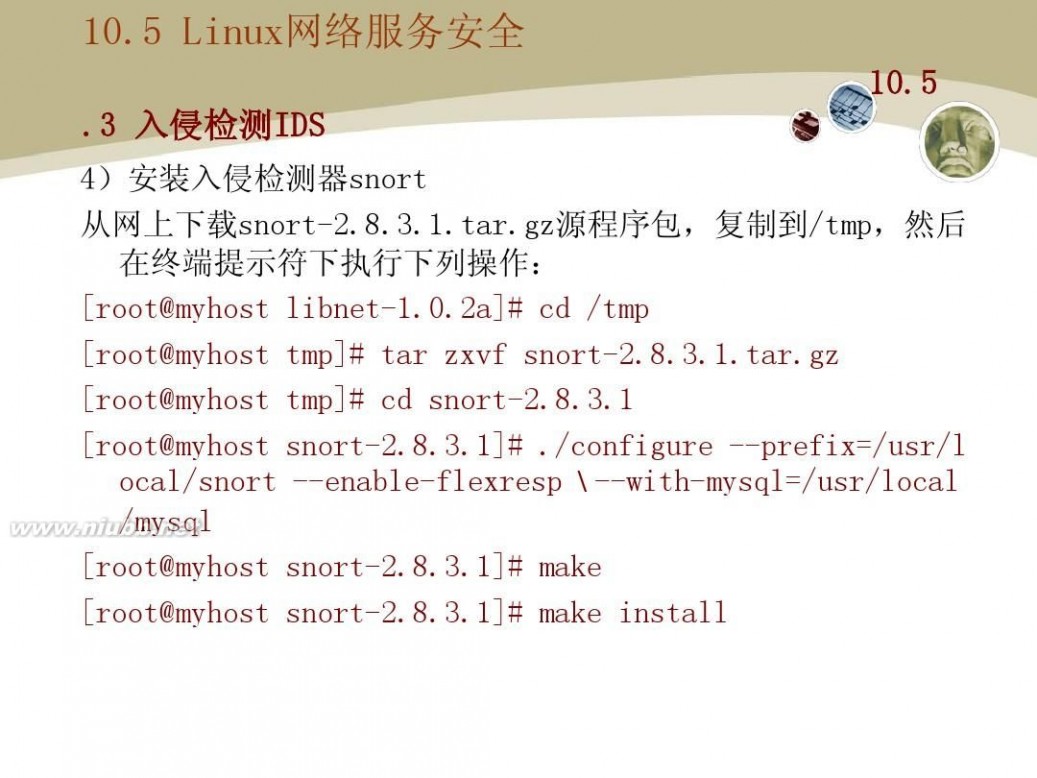
linux操作系统教程 Linux操作系统实用教程全集教学课件
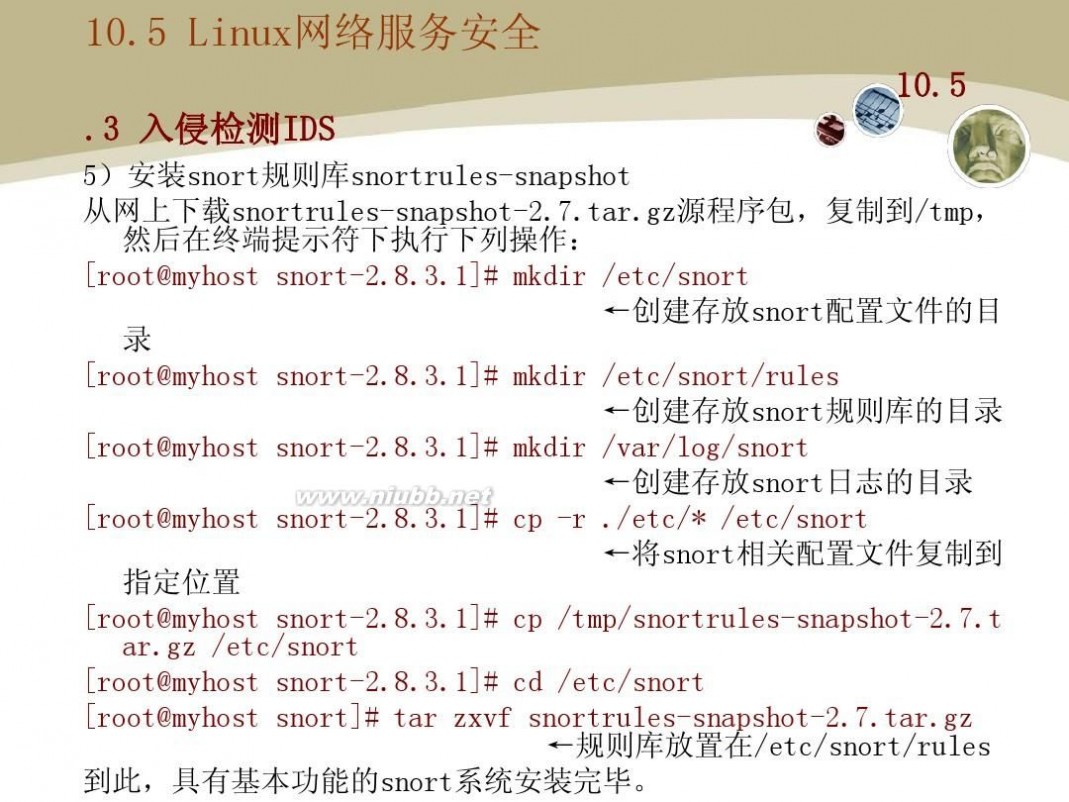
linux操作系统教程 Linux操作系统实用教程全集教学课件
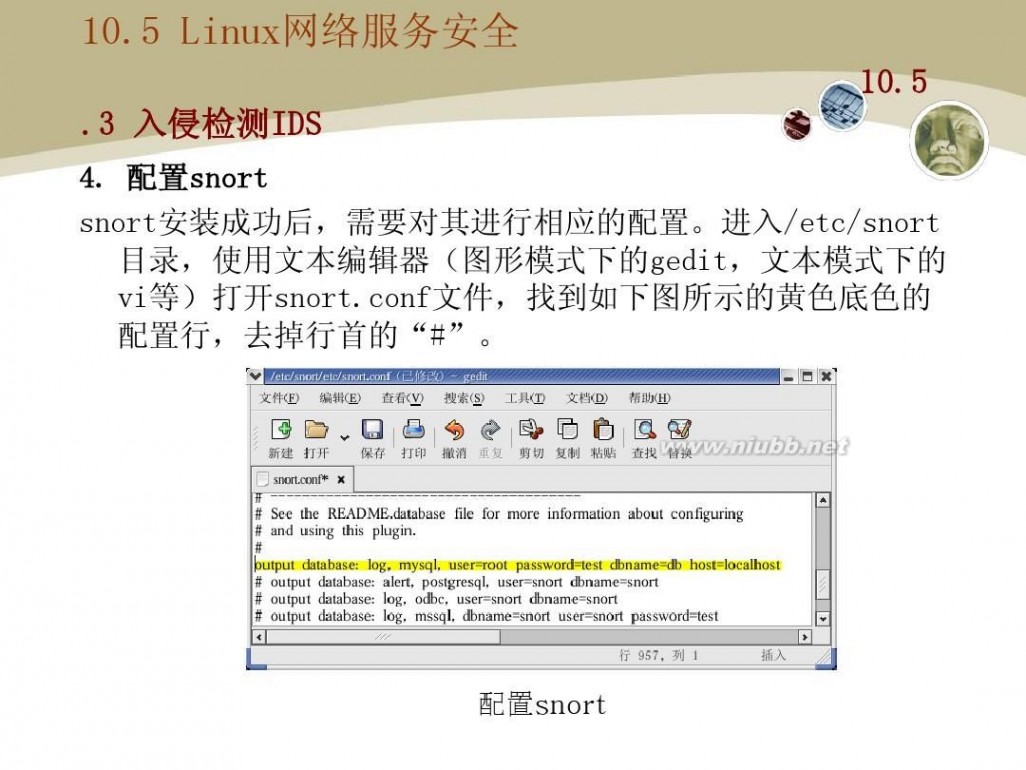
linux操作系统教程 Linux操作系统实用教程全集教学课件
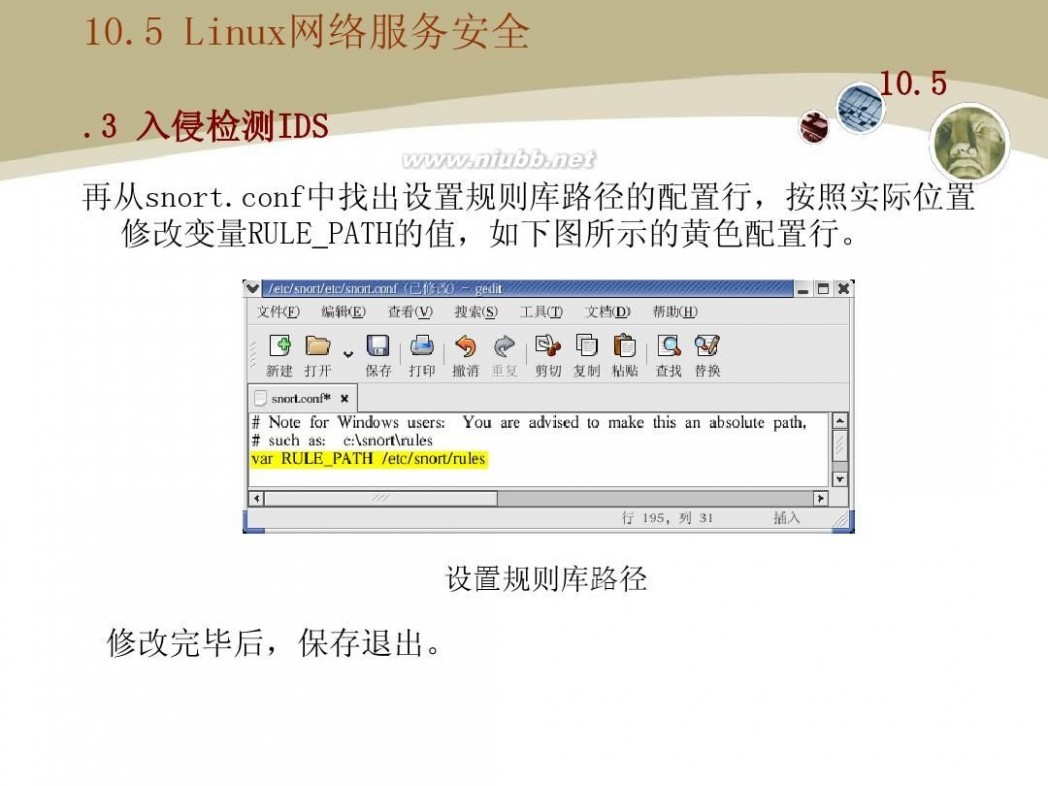
linux操作系统教程 Linux操作系统实用教程全集教学课件
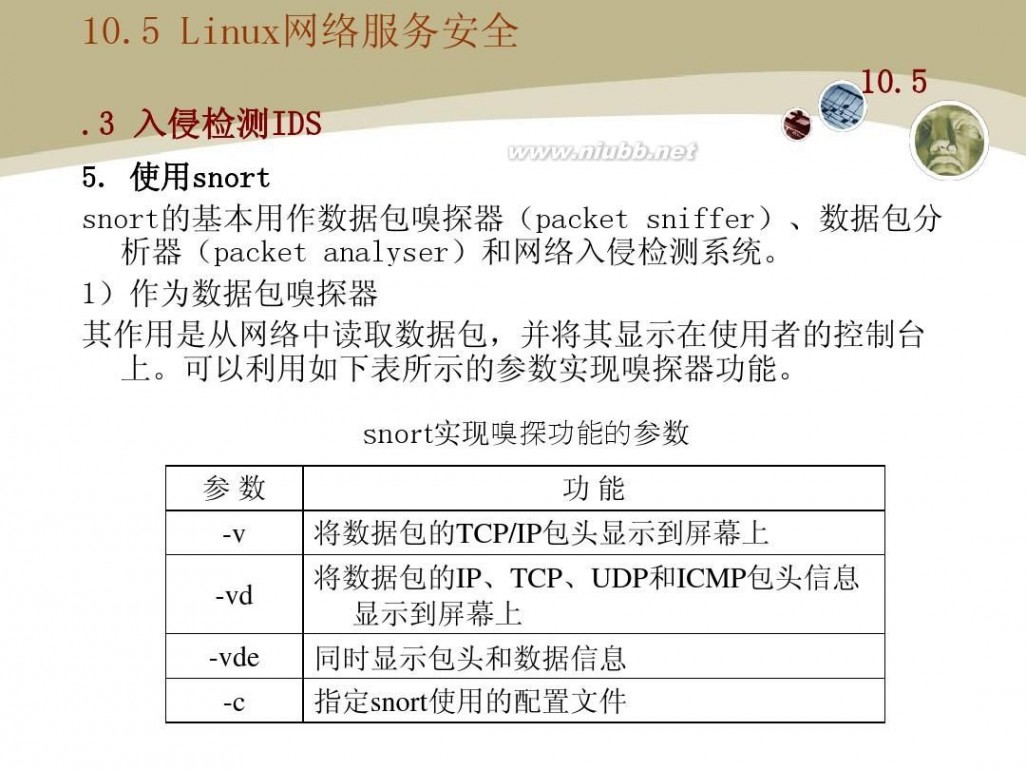
linux操作系统教程 Linux操作系统实用教程全集教学课件
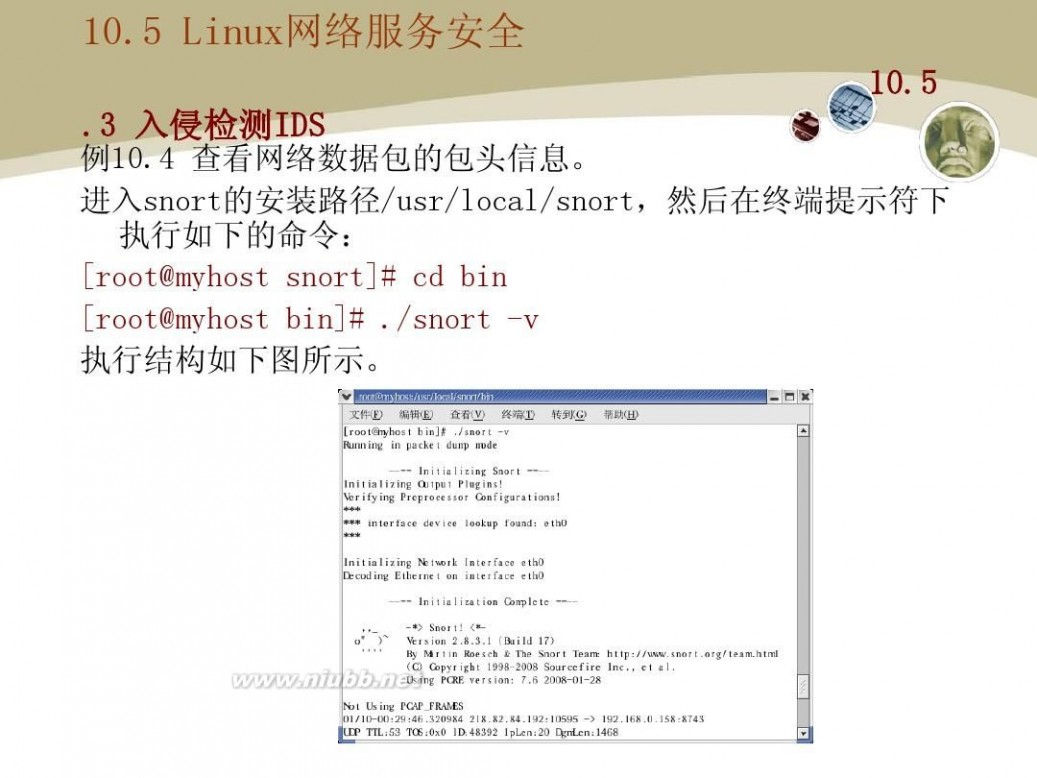
linux操作系统教程 Linux操作系统实用教程全集教学课件
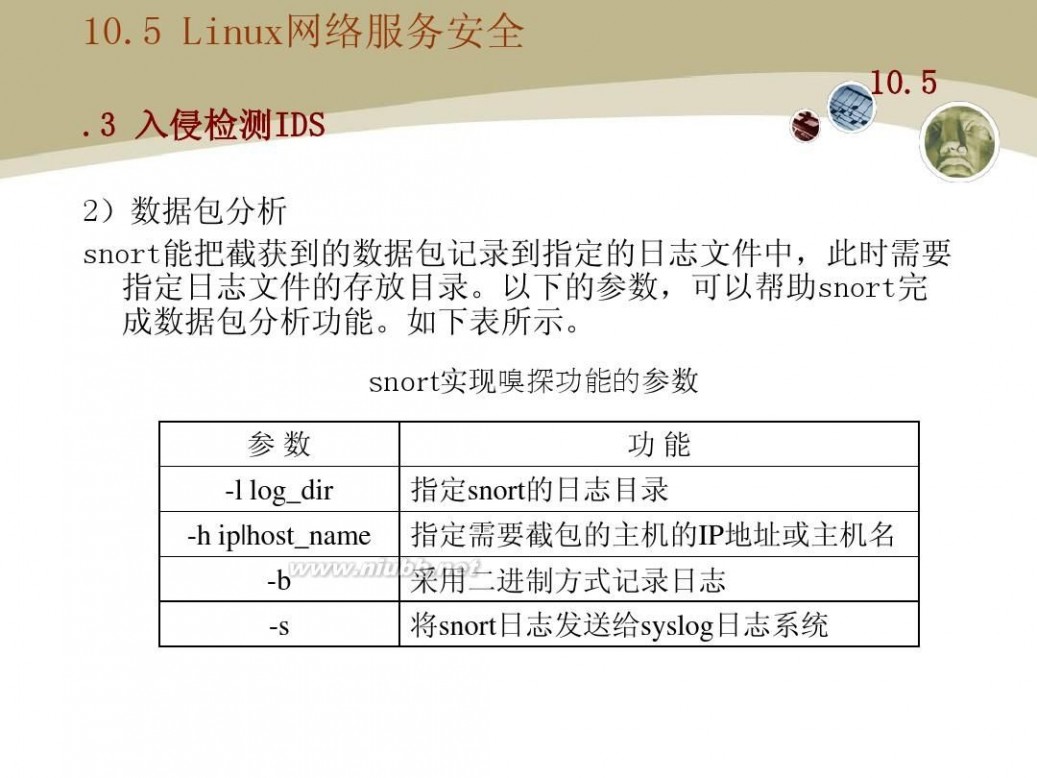
linux操作系统教程 Linux操作系统实用教程全集教学课件
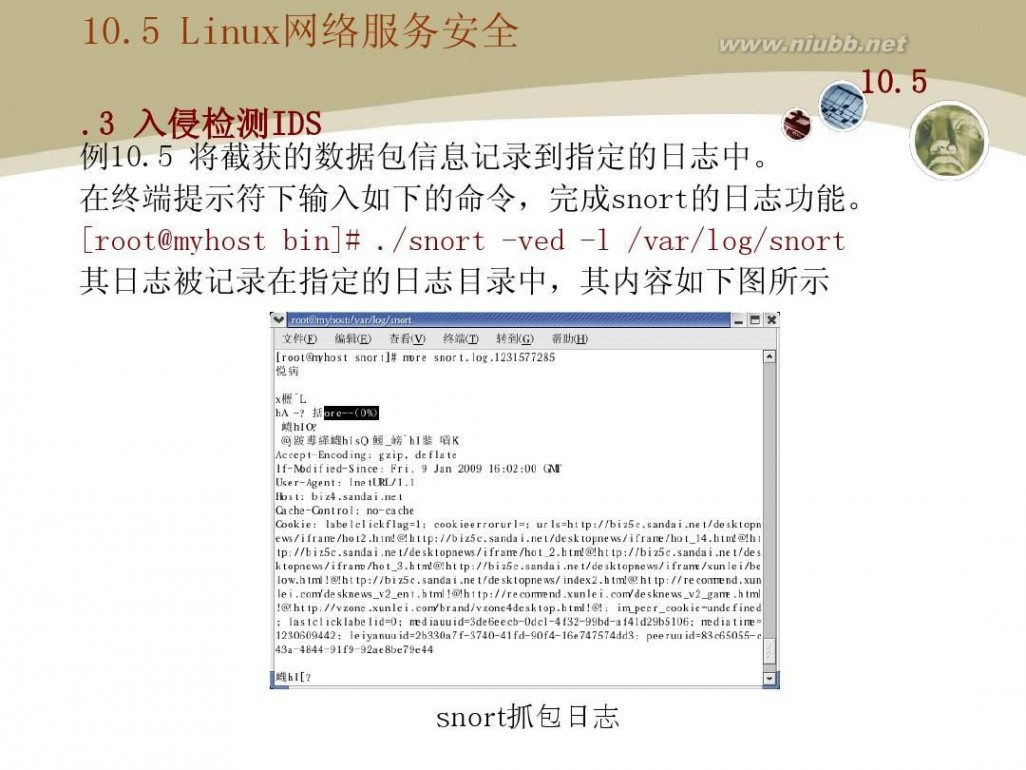
linux操作系统教程 Linux操作系统实用教程全集教学课件
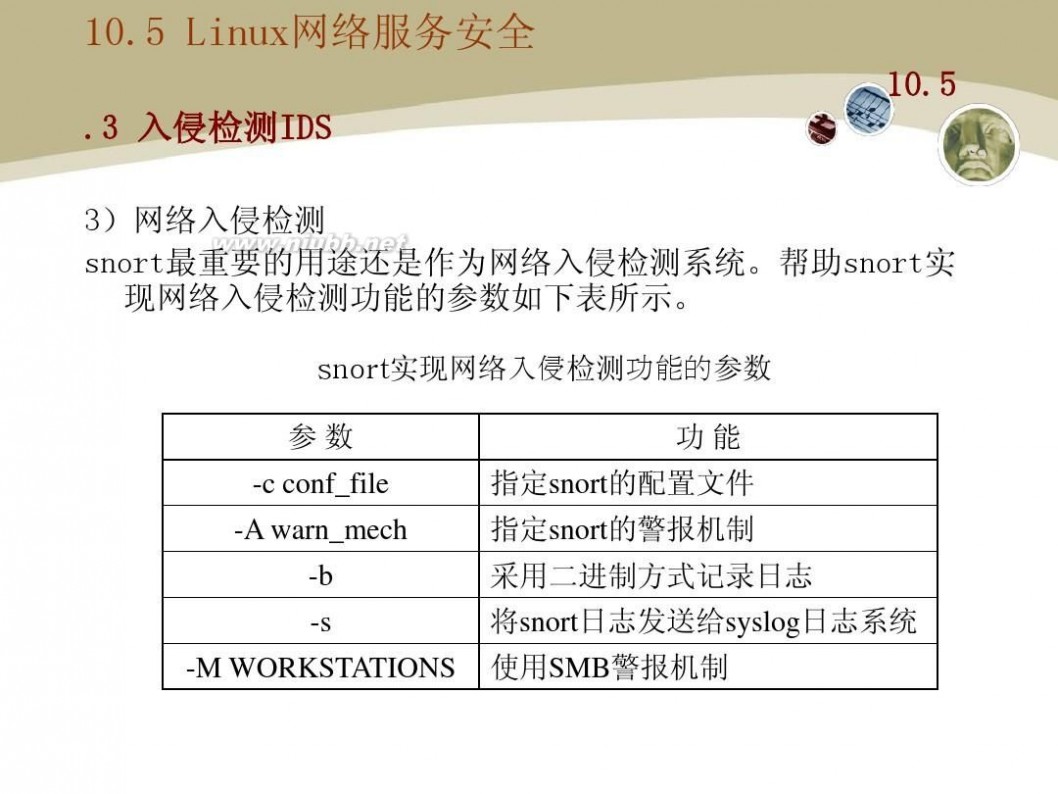
linux操作系统教程 Linux操作系统实用教程全集教学课件

linux操作系统教程 Linux操作系统实用教程全集教学课件
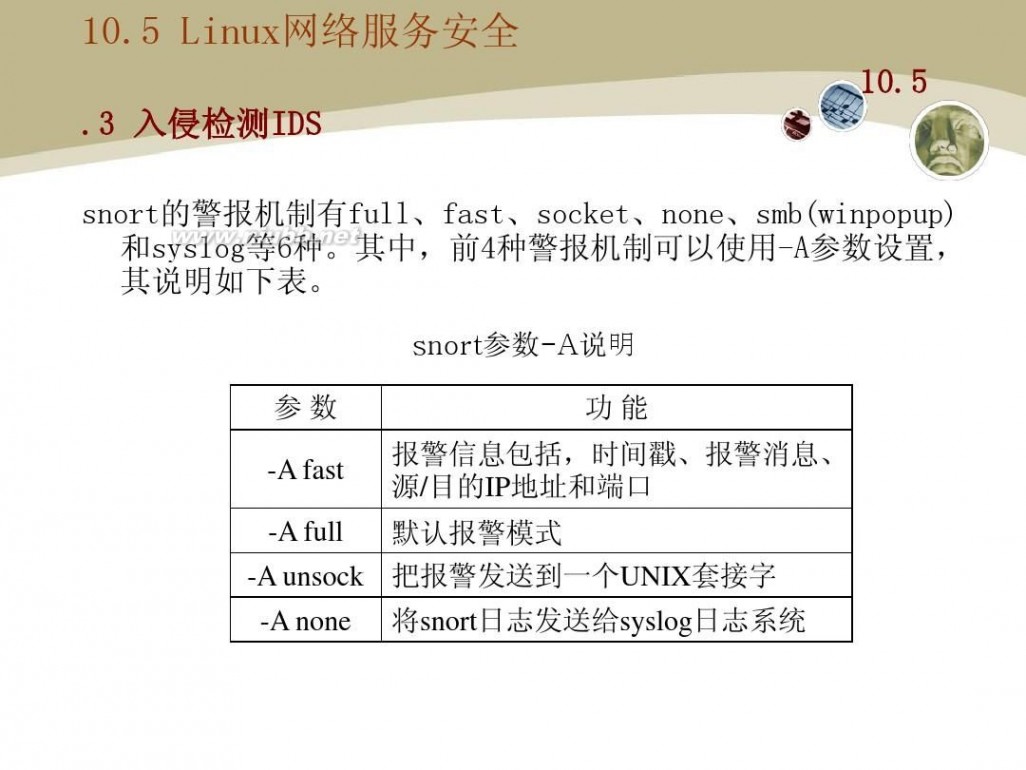
linux操作系统教程 Linux操作系统实用教程全集教学课件

linux操作系统教程 Linux操作系统实用教程全集教学课件
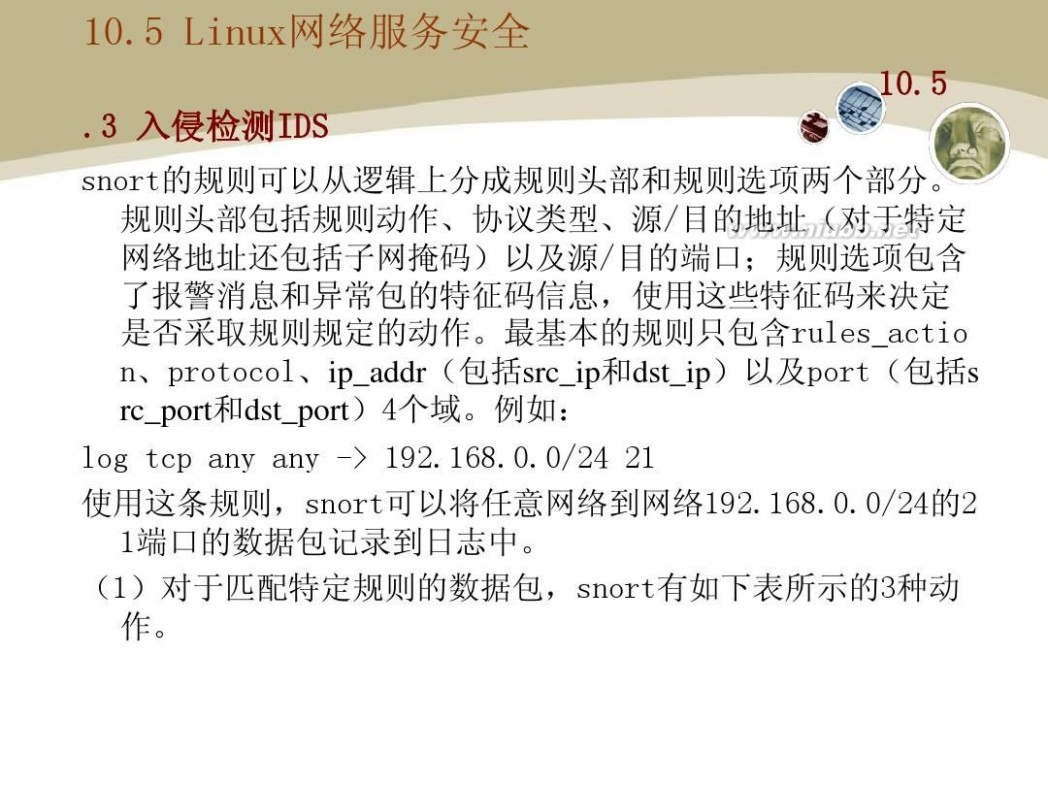
linux操作系统教程 Linux操作系统实用教程全集教学课件
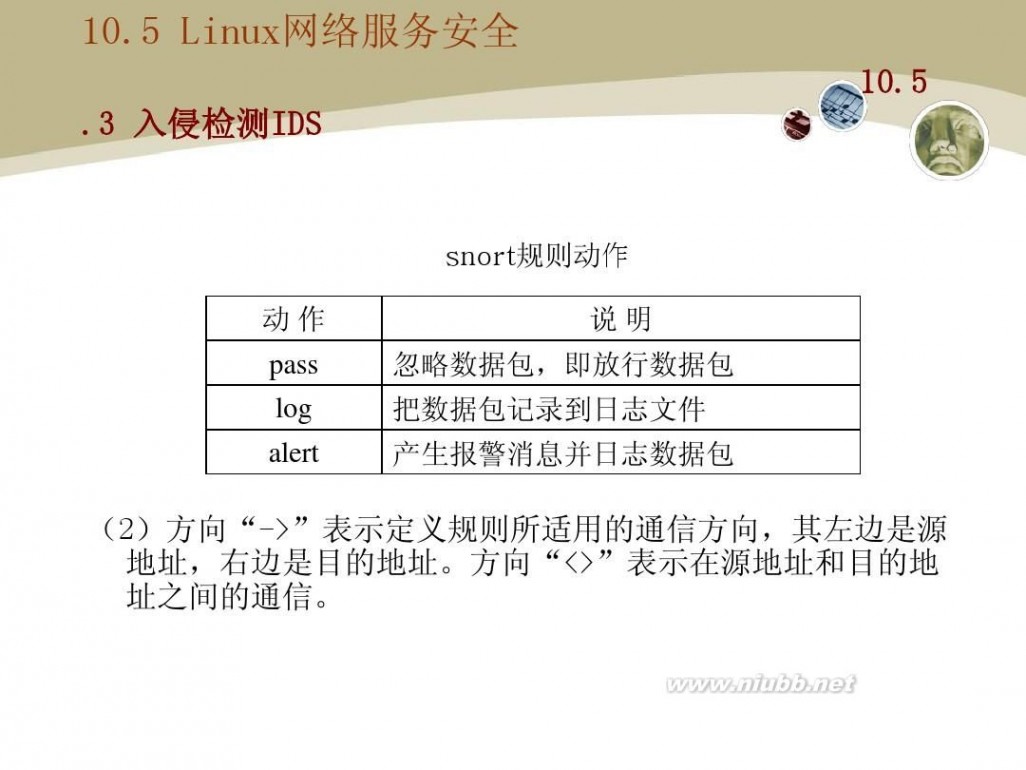
linux操作系统教程 Linux操作系统实用教程全集教学课件

linux操作系统教程 Linux操作系统实用教程全集教学课件
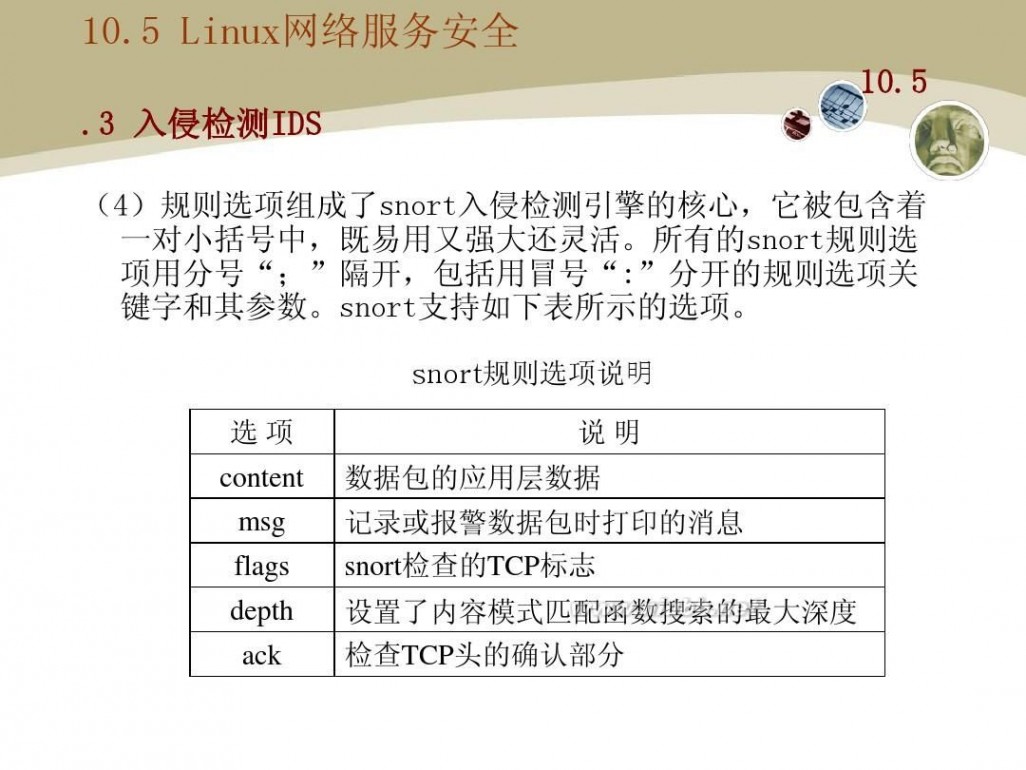
linux操作系统教程 Linux操作系统实用教程全集教学课件

61阅读| 精彩专题| 最新文章| 热门文章| 苏ICP备13036349号-1